老毛桃u盘怎么安装系统?老毛桃U盘启动工具是一款非常受欢迎的系统安装和修复工具,广泛应用于各种Windows操作系统的安装与维护。通过制作一个老毛桃U盘启动盘,你可以在电脑出现无法启动或者需要重装时,利用U盘启动进行系统安装。今天就来看看老毛桃u盘安装系统教程。
一、电脑安装准备工具
系统:win10 专业版
工具:老毛桃 u盘启动盘制作工具(点击红字下载)
二、电脑安装相关事项
1、制作U盘启动盘时,建议使用品质可靠的U盘,避免选择不知名品牌的设备。这有助于降低制作失败的风险,确保后续使用过程顺畅。
2、如果你的电脑因故障无法制作启动盘,可以借用其他正常工作的电脑进行操作。制作完成后,请将系统镜像文件转移到U盘中,以便使用。
3、如果你不确定哪里可以找到经过验证的系统镜像文件,建议访问“MSDN我告诉你”网站。该网站提供的镜像经过严格验证,下载安全可靠,是一个值得信赖的资源。
三、电脑安装系统流程
一、创建老毛桃U盘
1、将空白U盘插入电脑,下载并安装老毛桃U盘启动盘制作工具。 在操作之前,建议暂时关闭杀毒软件,以避免干扰制作过程。
2、启动老毛桃工具,一般默认设置,如图所示,点击进行u盘启动盘制作即可。
二、使用老毛桃U盘启动
1、查找电脑的u盘启动快捷键, 你可以点击链接跳转,以确定正确的按键组合。
2、将老毛桃U盘插入电脑,重启计算机,并按下记录的快捷键设置从U盘启动。
3、在出现的老毛桃菜单中,选择第一个选项【1】,然后按下回车键继续。
三、老毛桃U盘进行系统重装
1、进入系统桌面后,启动一键装机程序,设置系统安装目标为C盘,然后执行安装操作。
2、在还原窗口中,选择“是”以确认默认设置,无需进行额外调整。
3、在安装过程中,选择“重启”选项,并在电脑首次重启时移除U盘。
4、电脑将可能自动重启几次,无需操作,继续等待,直至Windows系统安装完成。
四、电脑安装系统问题
主板usb接口全部失灵怎么回事
1. 检查主板和电源连接
确保电脑内部的电源连接正常。如果电源没有正常供电给主板的 USB 接口,所有 USB 接口都可能无法工作。
检查主板电源线是否松动,或者其他电源连接(如 USB 接口的供电)是否正常。
2. 重启电脑
有时电脑出现临时性故障时,重新启动可以解决 USB 接口失灵的问题。
3. 更新或重新安装 USB 驱动程序
如果 USB 驱动程序损坏或过时,也可能导致 USB 接口无法工作。你可以尝试更新驱动程序。打开 设备管理器,展开 通用串行总线控制器。右键点击每个 USB 控制器,选择 更新驱动程序。如果没有更新,选择 卸载设备,然后重启电脑,Windows 会自动重新安装驱动程序。
关于老毛桃u盘安装系统教程,就讲解到这里了。U盘启动盘安装系统不仅更快捷,而且更加稳定,特别适合那些硬盘无法正常启动或者没有光驱的电脑。大家制作好U盘启动盘后,就可以调整BIOS设置,使电脑从U盘启动重装系统了。